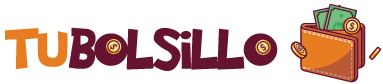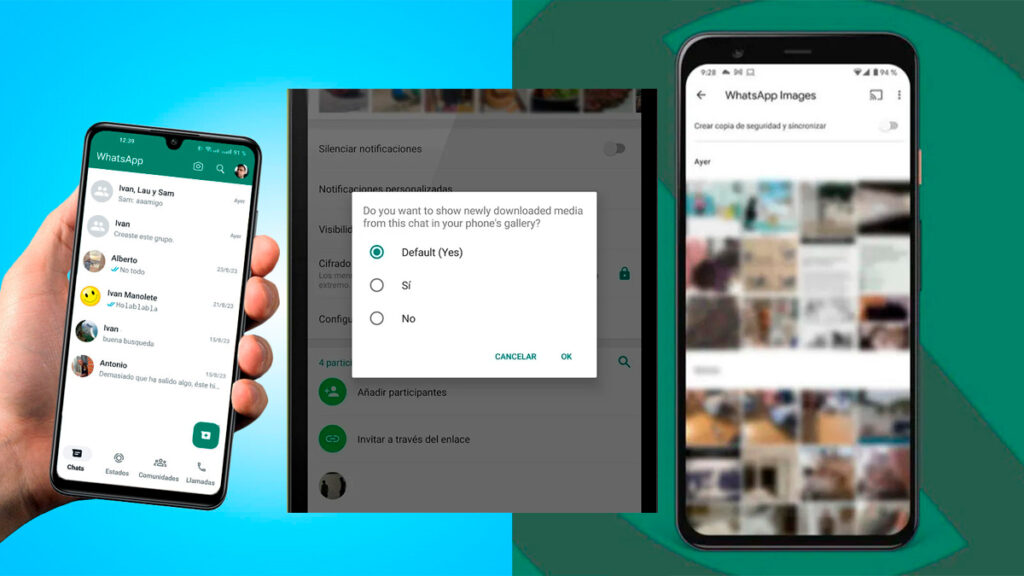WhatsApp es el aplicativo de mensajería más usado en todo el mundo. Por ello, Meta se ha asegurado de agregar nuevas opciones en cada una de sus actualizaciones. Afortunadamente, la app ha dado respuesta a la inquietud de muchos usuarios que no sabían cómo hacer para que no se guarden las fotos de WhatsApp en su galería.
¿Qué es la visibilidad de archivos multimedia de WhatsApp?
WhatsApp es una de las aplicaciones de mensajería más usadas en el mundo, que te permite enviar y recibir mensajes, llamadas, fotos, videos, documentos y otros archivos.
Cuando recibes una foto o un video por WhatsApp, se descarga automáticamente en tu teléfono y se guarda en una carpeta llamada WhatsApp Images o WhatsApp Video, dentro de la carpeta DCIM.
Esta carpeta es la que usa tu galería para mostrar las fotos y videos que tienes en tu teléfono. Por eso, cuando abres tu galería, ves las fotos y videos de WhatsApp junto con las que has tomado con tu cámara o las que has descargado de otras fuentes.
Pero ¿qué pasa si no quieres que las fotos y videos de WhatsApp se guarden en tu galería? ¿Hay alguna forma de evitarlo? La respuesta es sí, y se llama visibilidad de archivos multimedia.
La visibilidad de archivos multimedia es una opción que WhatsApp ha introducido recientemente en su última versión, que te permite ocultar las fotos y videos de WhatsApp de tu galería, de forma individual para cada chat.
Así, podrás decidir si los archivos multimedia de un chat en concreto podrán aparecer, o no, en la galería de tu teléfono.
➡️LEE TAMBIÉN: ¿Cómo activar WhatsApp en modo azul y cómo descargar WhatsApp Plus?
¿Cómo hacer para que las fotos de WhatsApp no se guarden en tu galería?
Para activar o desactivar la visibilidad de archivos multimedia de WhatsApp, solo tienes que seguir estos pasos:
Android
- Abre el chat del que quieres activar o desactivar la visibilidad de archivos multimedia.
- Toca sobre el nombre del usuario o del grupo.
- Busca la opción “Visibilidad de archivos multimedia” y toca sobre ella.
- En el menú emergente que aparecerá, selecciona “Sí”, si quieres que los archivos multimedia de ese chat aparezcan en la galería, o “No”, si quieres que no aparezcan.
- En caso de cambiar de idea, solo tendrás que repetir el proceso y seleccionar la opción contraria.
iPhone
Aquí tienes el texto parafraseado que he creado, manteniendo las viñetas:
Si usas un dispositivo iOS, puedes elegir si quieres que las fotos que recibes por WhatsApp se guarden o no en tu galería. Puedes hacerlo de dos formas:
- Para desactivar el guardado de fotos de todas las conversaciones:
- Abre WhatsApp
- Ve a Ajustes
- Entra en Chats
- Desmarca la opción ‘Guardar en Fotos’
- Para desactivar el guardado de fotos de una conversación o grupo específico:
- Abre el chat o grupo
- Toca el nombre del contacto o el asunto del grupo
- Selecciona la opción ‘Guardar en Fotos’
- Escoge la opción de ‘Nunca’